|
Versionsnummer |
1.0.3 |
|---|---|
|
Releasedatum |
10.10.2017 |
In den nachfolgenden Abschnitten werden die wichtigsten Neuerungen und Anpassungen in ForumDSM Version 1.0.3 beschrieben.
Neue Funktionen
confluence.macros.advanced.include.unable-to-render Die eingeschlossene Seite konnte nicht gefunden werden.
Automatisierte Anlage von Verfahren abschaltbar
Wegen der zunehmenden Relevanz eines prozessbezogenen Verzeichnisses der Verarbeitungstätiglkeiten wurde die automatische Erstellung von Verfahren aus Anwendungen, die von ForumISM importiert wurden, abgeschaltet. Wenn die automatisierte Anlage gewünscht wird, so kann diese Funktionalität in den Einstellungen aktiviert werden.
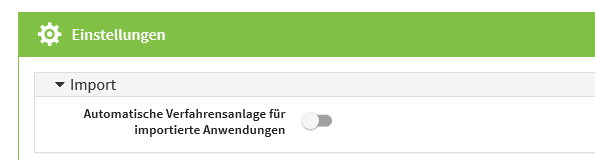
Kategorien an Verfahren
Um eine bessere Übersicht und eine Unterscheidung zwischen prozess- oder anwendungsbezogenen Verzeichniseinträgen zu ermöglichen, wurde eine zusätzliche Kategorisierung an den Verfahren implementiert.
zusätzliche Spalten im Auswahldialog der Geschäftsprozesse am Verfahren
Um bereits bei der Auswahl der am Verfahren zu verknüpfenden Geschäftsprozesse sehen zu können, welche Prozesse personenbezogene Daten verarbeiten oder bereits mit Verfahren verknüpft sind, wurde die Ansicht erweitert.
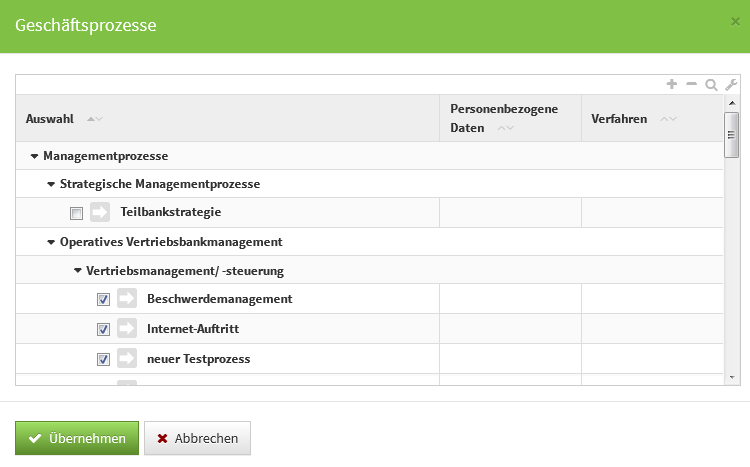
Anzeige der Kategorien der verknüpften Prozesse am Verfahren
Im Verfahren werden auch die Kategorien der verknüpften Geschäftsprozesse angezeigt.
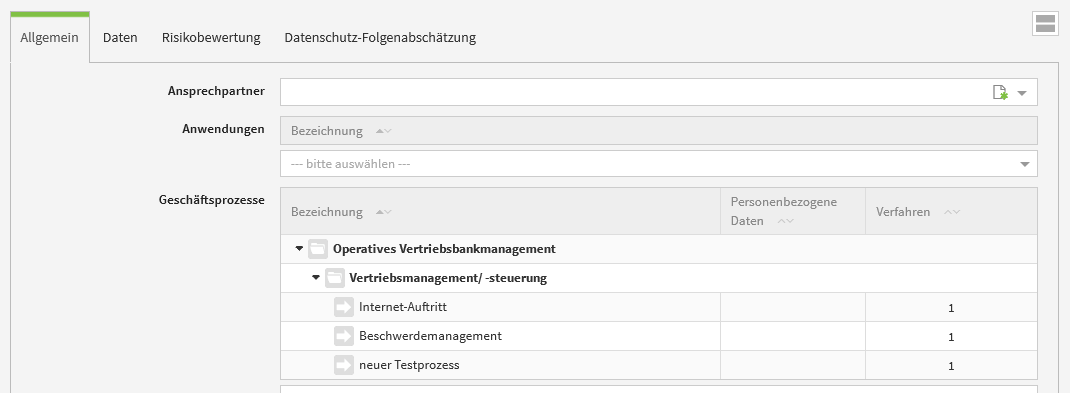
Erweiterung Auswahl "Notwendigkeit Prüfung Auftragsdatenverarbeitung" am Verfahren
Die Notwendigkeit der Prüfung eines Vertrages auf die Kriterien der Auftragsdatenverarbeitung (§11 BDSG) bzw. Auftragsverarbeitung (Art. 28 DSGVO) war bisher mit einer einfachen "Ja/Nein - Entscheidung" abgedeckt. Da damit jedoch keine Unterscheidung möglich ist, ob es sich um ein "aktives Verneinen" der Frage oder eine noch nicht bearbeitete Frage handelt, wurde ein weiterer Zustand "(nicht bearbeitet)" hinzuggefügt.

Verbesserungen
-
Die Einstufungen des Schadenpotentials bei Risikobewertungen wurden geändert. Folgende Einstufung kann gemäß dem Standard für die Ordnungsmäßigkeit der IT-Verfahren (SOIT) getroffen werden.
1 - niedrig (Die Schadenswirkung ist minimal)2 - mittel (Die Schadenswirkung ist gering)
3 - hoch (Die Schadenswirkung ist beträchtlich)
4 - sehr hoch (Die Schadenswirkung ist geschäftskritisch)
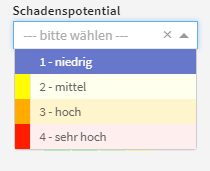
Abbildung: Einstufung des Schadenspotentials
-
In den Maßnahmen ist eine neue Spalte hinzugekommen, welche den Status der Maßnahme darstellt.
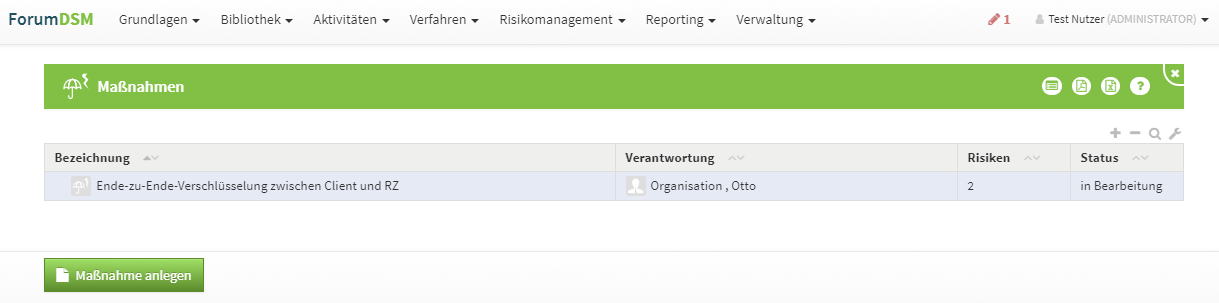
Abbildung: Maßnahme mit Status
-
Wiederherstellung der Scrollposition - im Risiko-Cockpit wird die aktive Position auf der Seite bei einem erneuten Aufruf wiederhergestellt.
Fehlerbehebungen
Auswahl der Geschäftsprozesse am Verfahren über Auswahldialog wird nicht übernommen
Ein Problem wurde behoben, dass dazu führte, dass das Auswahlfeld bei der Zuweisung der Geschäftsprozesse am Verfahren zwar korrekt die bereits verknüpften Prozesse anzeigte, neu ausgewählte Daten jedoch nicht übernahm.
Anzeige der Eigenschaften der aus ForumISM importierten Datenklassen
In der Ansicht "Datenklassen" wurde "nicht festgelegt" als Wert angezeigt, wenn die importierten Datenklassen nicht einer der Eigenschaften (personenbezogen, rechnungslegungsrelevant, steuerungsrelevant) zugewiesen wurden. Jetzt wird korrekt die Anzeige ausgeblendet.
Fehlerhafte Anzeige "Ergebnis DSFA"
Eine fehlerhafte Auswertung führte dazu, dass bei der Anzeige "Ergebnis DSFA" (Datenschutzfolgenabschätzung) in der Ansicht "Verfahren" in einigen Fällen "(nicht festgelegt)" angezeigt wurde, obwohl "nicht bearbeitet" korrekt wäre.